إذا كنت تعمل مع Linux ، فمن المحتمل أن يكون لديك محرك أقراص ثابت أو اثنين تم تنسيقهما باستخدام قسم Ext4 أو نظام ملفات ذي صلة. على افتراض أنك تعمل فقط مع Linux ، فهذه ليست مشكلة. عندما تحتاج إلى الوصول إلى البيانات على نظام الملفات Ext4 هذا على نظام تشغيل آخر ، تبدأ في التسبب في مشكلة.
أجهزة Mac ، على سبيل المثال ، لا تدعم أنظمة الملفات Ext4. إذا قمت بتوصيل محرك أقراص ، فهذا ببساطة سيمثل جهاز غير معروف. لحسن الحظ ، هناك بعض الطرق حول هذا.

الخيار المؤقت: استخدم جهاز VM
إذا كنت بحاجة فقط إلى قراءة عدد قليل من الملفات ولا ترغب في اختيار حل دائم ، فهناك حل سهل إلى حد ما. ما عليك سوى تثبيت إصدار من Ubuntu ، أو أياً من توزيعات Linux التي تختارها ، في مضيف جهاز ظاهري مثل VirtualBox ، ثم قم بتركيب محرك الأقراص كما تفعل مع أي جهاز آخر وسيتم قراءته.
يعد تثبيت VirtualBox نفسه بسيطًا إلى حد ما ، وإذا كان لديك محرك أقراص ثابت مهيأ بتقنية Ext4 ، فمن المحتمل أن تكون معتادًا على تثبيت Linux. إذا لم يكن كذلك ، فأكمل القراءة للحصول على خيارات أخرى.
إضافة دعم Ext4 لنظام التشغيل MacOS
إذا كنت تستخدم بشكل متكرر محركات أقراص بتنسيق Ext4 و / أو تحتاج إلى نسخ الملفات منها إلى محرك macOS ، فأنت بحاجة إلى خيار أفضل. ستحتاج إلى تثبيت بعض البرامج ، وهي osxfuse و ext4fuse. أسهل طريقة لتثبيت هذه هي استخدام Homebrew. إذا كنت بحاجة إلى مساعدة في تثبيت Homebrew ، فاتبع دليلنا.
بمجرد تثبيت Homebrew (أو إذا كان مثبتًا بالفعل) ، قم بتشغيل ما يلي:
brew cask install osxfuse brew install ext4fuse
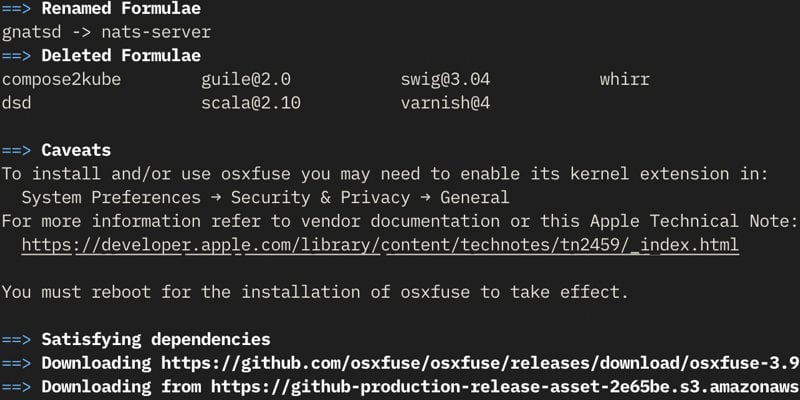
كلمة للتحذير
على الرغم من أن هذه الأدوات يمكن أن تساعدك على القراءة من محركات الأقراص ذات التنسيق Ext4 ، إلا أنها ليست مستقرة جدًا. طالما كنت تقوم بتركيب محركات الأقراص للقراءة فقط ، فنحن في هذا البرنامج التعليمي ، لا نخاطر كثيرًا. إذا حاولت استخدام هذه الأدوات للكتابة على محركات الأقراص Ext4 ، فقد تفقد البيانات.
إذا كنت بحاجة إلى نقل الملفات ذهابًا وإيابًا عبر محرك أقراص مشترك مع Linux ، فليس من المستحسن استخدام هذه الطريقة. بدلاً من ذلك ، استخدم نظام ملفات مختلف مثل ExFAT أو جرب الخيار التجاري المدرج أدناه.
تركيب أقراص Ext4 على Mac
الآن وبعد تثبيت دعم Ext4 ، يلزمك تحديد محرك الأقراص الذي ترغب في تركيبه. للقيام بذلك ، قم بتشغيل الأمر التالي:
diskutil list
يحيطك علماهذا الأمر بمعرف القسم الخاص بك ، والذي سيكون مثل “/dev/disk3s1“. بافتراض أن هذا هو المعرف ، ستقوم بتشغيل الأمر التالي لتركيب محرك الأقراص:
sudo ext4fuse /dev/disk3s1 ~/tmp/MY_DISK_PARTITION -o allow_other
MY_DISK أعلاه يمكن أن يكون أي اسم من اختيارك. الآن ، انتقل إلى دليل “/tmp/” في Finder ، وستظهر لك محتويات القسم. إذا كان القرص يحتوي على أقسام متعددة ، فيمكنك تثبيتها باستخدام نفس الخطوات المذكورة أعلاه. فقط تأكد من استخدام أسماء دليل مختلفة لتثبيتها.
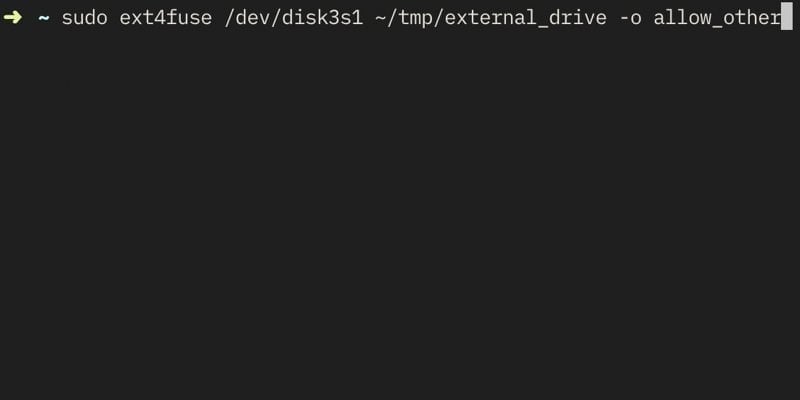
الخيار الثالث الذي سيكلفك بعض المال
إذا كنت بحاجة حقًا إلى حق الوصول للقراءة / الكتابة وكنت على استعداد للدفع ، فقد يكون لدى Paragon Software خيار لك. تقدم الشركة برنامج ExtFS for Mac الذي تزعم أنه آمن وسريع. وتقول الشركة إن برمجياتها يمكنها إصلاح نظام Ext4 وأنظمة الملفات الأخرى.

لم نختبر هذا البرنامج ، لذلك لا يمكننا القول ما إذا كان يعمل أم لا. إنه يوفر نسخة تجريبية مجانية ، ولكن لكي تكون آمنًا ، قد تحتاج إلى نسخ احتياطي لمحركات الأقراص الخاصة بك ، فقط في حالة. إذا كنت ترغب في شراء البرنامج ، فهو متوفر مقابل 39.95 دولار.
الخلاصة
على الرغم من أن قسم Ext4 على macOS بعيد عن المستحيل ، إلا أنه محبط أيضًا لأن Apple لا تدعم التنسيق. نظرًا لتركيز الشركة على تقنياتها الخاصة ، لا نتوقع أن نرى هذا التغيير في المستقبل القريب. في الوقت الحالي ، الأمر متروك لشركات مثل Paragon Software ومجتمع المصادر المفتوحة للحفاظ عليه.
وجب أن تعترف بـ! ، قسم Ext4 غير مدعوم بالكامل على نظام التشغيل Windows الآن. بالنظر إلى اندماج Linux المتزايد لتلك الشركة في نظام Windows ، فقد يتغير ذلك في النهاية.







